복제기 항목
Replicator는 장면에서 지오메트리의 렌더링 시간 복제본을 생성하는 수단으로, 수십억 개의 다각형을 모두 지원하며 Modo전역 조명, 부드러운 그림자 및 굴절과 같은 음영 처리 및 렌더링 기능.
복제기는 개념 상 Modo의 인스턴스. 기본 메시에서 모든 모양과 음영 정보를 도출하지만 인스턴스와 달리 복제본을 직접 조작 할 수는 없습니다. 일반적인 변형 도구로는 개별 복제본을 배치, 회전 또는 크기 조정할 수 없습니다. Replicator는 메쉬 항목을 포인트 소스로 사용하여 위치를 생성하고 정점 위치를 사용하여 개별 복제본을 배치합니다. 표면 입자 발생기 항목을 추가하여 위치 결정을 더 조작 할 수있어 더 큰 수준의 무작위 화와 전반적인 제어가 가능합니다. 자세한 내용은 CSV 포인트 캐시.
Replicator에는 두 개의 메쉬 항목이 필요합니다. 첫 번째는 점 소스 항목이고 다른 하나는 프로토 타입입니다. 점 소스 객체는 표면으로 작용하여 복제 된 객체의 위치를 결정하며 프로토 타입은 복제 된 객체입니다. 강석으로 흩어진 마른 개울 침대의 예를 고려하십시오. 크릭 베드는 돌의 배치를 결정하는 포인트 소스이며 돌 자체는 프로토 타입입니다. 에 정의 된 그룹에 여러 메쉬 항목을 추가하여 Replicator에 다양성을 추가 할 수 있습니다 그룹스 뷰포트 단일 메쉬 항목 대신 프로토 타입으로 지정합니다. 이와 같이 지정하면 Modo 복제 할 그룹 구성원을 임의로 가져 와서 복제 된 개체에 다양한 다양성을 제공합니다.
복제기 추가
| 1. | 에서 포인트 소스 항목을 선택하십시오 Items 목록, 보류 Ctrl프로토 타입 항목을 클릭하면 두 항목이 모두 강조 표시됩니다. |
노트 : 선택 순서가 중요합니다.
| 2. | 메뉴 표시 줄에서 Item > Replicators > Add Replicator. |
ㅏ Replicator 항목이 Items 목록과 일련의 경계 상자가 포인트 소스 지오메트리의 표면 위에 배치됩니다. 각 경계 상자는 개별 복제본을 나타냅니다.
팁: 레 플리 케이 터를 수동으로 설정하려는 경우 또는 Add Replicator 기능이 수행 중이면 다음 단계를 따르십시오.
| 1. | 딸깍 하는 소리 Add Item 상단에 Items 목록을 선택한 다음 Particles > Replicator 목록에서. |
팁: 선택 Replicator 항목 자체는 해당 속성을 Property 패널.
| 2. | 에서 Instancing Replicator 속성의 섹션에서 Point Source 과 Prototype 선택기. |
복제본에 임의의 변형을 추가 할 수있는 여러 가지 다른 설정이 있습니다. 표면 입자 발생기를 사용하여 추가 무작위 화가 가능하다. 마우스 오른쪽 버튼을 클릭하면 Replicator 항목을 선택하고 Scatter Replicas 팝업 메뉴에서 옵션을 선택하여 파티클 레이어를 Items 명부. Replicator 사용과 관련된 추가 옵션 및 자세한 내용은 복제기.
복제기 속성
변환
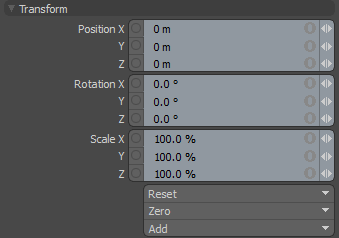
|
Name |
이 데이터 필드에는 현재 항목 이름이 표시됩니다. 필드를 클릭하고 새 이름을 입력하여 변경하십시오. |
|
Transform |
|
|
Position |
XYZ 공간에 항목을 숫자로 배치 할 수있는 항목 변환입니다. 기본적으로 위치 변환은 중심 위치에서 시작됩니다. Replicator의 위치를 수정하면 원래 포인트 소스 정의 위치와의 오프셋으로 작용하여 전체 어레이를 변환 할 수 있습니다. |
|
Rotation |
항목 회전을 숫자로 설정할 수있는 항목 변환입니다. 기본적으로 회전 변형은 중심 위치에서 시작됩니다. Replicator의 회전 수정은 원래 포인트 소스 정의 위치로부터 오프셋으로 작용하여 전체 어레이를 변환 할 수 있습니다. |
|
Order |
카메라 항목에 회전이 적용되는 순서를 설정할 수 있습니다. 회전이 적용되는 순서를 변경하면 때로는 짐벌 잠금을 줄이거 나 없애는 데 도움이 될 수 있습니다. |
|
Scale |
항목 크기를 숫자로 설정할 수있는 항목 변환입니다. 기본적으로 스케일 변환은 중심 위치에서 시작됩니다. Replicator의 위치를 수정하면 원래 포인트 소스 정의 위치와의 오프셋으로 작용하여 전체 어레이를 변환 할 수 있습니다. |
|
Reset |
선택한 변환 값을 (0,0,0) 항목을 기본 상태로 되돌립니다. |
|
Zero |
선택한 변환 속성 값을 0가운데 위치와 항목 위치는 그대로 둡니다. |
|
Add |
변형 항목은 변형 값을 저장하고 위치, 회전 및 배율을 제어하는 항목과 관련된 채널 그룹입니다. 기본적으로 새 항목에는 해당 항목이 표시되어 있어도 관련된 변환 항목이 없습니다. Properties 패널. 필요한 변환 만 필요에 따라 추가되어 장면 오버 헤드가 줄어들 기 때문에 최적화에 유용합니다. 그것들을 추가하는 몇 가지 방법이 있습니다. 다양한 변형 도구 중 하나를 사용하거나 값 입력 필드를 편집하여 대상 항목을 간단히 변환 할 수 있습니다. 이 작업을 수행하면 특정 변형 항목이 자동으로 Channels 뷰포트 목록. 그만큼 Add 여기에있는 기능을 사용하여 선택된 변환 세트를 채널 목록에 추가하고 기본값을 유지합니다 0,0,0 가치. 채널을 재정의하려면 참조하는 데 필요한 단계가 먼저 존재해야합니다. |
인스 턴싱
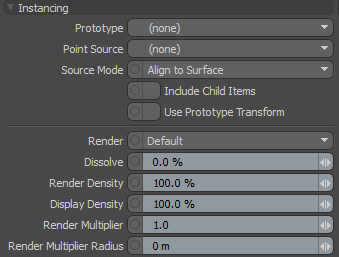
|
Prototype |
그만큼 Prototype object는 포인트 소스에 복제 된 Mesh Item입니다. 단일 폴리곤이나 큐브처럼 단순하거나 나무 나 고층 오피스 빌딩처럼 복잡한 것일 수 있습니다. 오브젝트가 여러 메쉬 항목 레이어로 구성된 경우 계층 구조에서 항목을 함께 부모로 지정하고 Include Child Items 비녀장. 애니메이션 항목에도 적용됩니다. |
|
Point Source |
그만큼 Point Source geometry는 프로토 타입 항목의 위치를 제어하는 표면입니다. 기본 동작은 점 소스 형상의 각 정점에 대해 생성 된 복제본입니다. 각 원형은 원형의 원점 (피벗 아님)을 기준으로 각 점 소스 정점과 정렬되며 원형의 Y는 정점 법선 방향과 정렬됩니다. |
|
네 가지 소스 모드가 있습니다 Modo 복제본을 생성하는 데 사용할 수 있습니다. • Point Data -메쉬에서 각 정점의 위치를 사용하지만 프로토 타입은 원래 방향을 유지합니다. • Align to Surface -정점 위치와 법선 방향을 사용하여 각 복제본을 정렬하고 세분화 표면 스무딩을 고려합니다. • Use Polygons -각 다각형의 중심에 위치하고 다각형의 법선 방향에 맞춰 각 다각형에 대한 복제본을 생성합니다. 노트 : 변위 맵을 사용하여 표면에 복제본을 생성해야하는 경우 표면 생성기가 필요합니다. • Use Polygon with Connectivity -각 다각형의 중심에 위치하고 다각형의 법선 방향에 맞춰 각 다각형에 대한 복제본을 생성합니다. 또한, 정렬 X 과 Z 인접하는 쿼드 다각형에 대한 입자 축 방향. 다각형 스트립을 따라 오브젝트를 복제하려는 경우에 유용합니다. 예를 들어 거리를 따라 전신주를 신고 신발을 꿰매고 있습니다.
|
|
|
Include Child Items |
사용 설정하면 Modo 부모 / 자식 계층을 복제합니다. 비활성화하면 상위 항목 만 복제됩니다. 프로토 타입 지오메트리가 단일 메시 항목 레이어로만 구성된 경우이 설정을 비활성화 할 수 있습니다. |
|
Use Prototype Transform |
기본적으로 복제 된 요소는 소스 프로토 타입의 항목 변환에 영향을받지 않으며 해당 위치는 소스의 중심 위치를 기준으로 점 소스의 정점 위치에 의해 엄격하게 정의됩니다. 이는 기본 항목에 적용된 위치, 회전 및 축척 변경 사항이 복제 된 요소로 변환되지 않음을 의미합니다. 활성화되면 소스 항목 변환이 복제 된 요소에 영향을 미치며 각 요소는 초기 포인트 소스 위치에서 동일한 값으로 오프셋됩니다. |
|
Render |
이 드롭 다운 메뉴에서는 3 가지 옵션 중에서 선택할 수 있습니다. 로 설정하면 Default가시성 열을 사용하여 메쉬 항목을 활성화 / 비활성화 할 수 있습니다 ( |
|
Dissolve |
모든 복제 된 항목을보기에서 희미하게합니다. 100 %에서는 항목이 정상적으로 렌더링되는 반면 100 %보다 낮은 값은 모든 복제본이 0 %로 희미 해져 복제 된 항목이 완전히 보이지 않게됩니다. |
|
Render Density |
생성 된 복제본 수를 제어합니다. 일반적으로 각 정점 위치에서 항목이 생성되므로 10x10 격자의 경우 정점이 121 개이므로 복제본이 121 개가됩니다. 설정 Render Density 50 %까지 복제기는 무작위로 복제본을 생성하여 전체 수를 대략적인 밀도 값으로 줄입니다. 100 % 미만의 값은 복제본 수를 줄이지 만 100 % 이상의 값은 추가 복제본을 생성하지 않습니다. 생성 된 항목 수를보다 잘 제어하기 위해 'Surface Generator'를 사용할 수 있습니다. |
|
Display Density |
복제 된 항목의 경계 상자 만 3D 뷰포트에 표시됩니다. 복제 된 항목 수가 너무 많으면이 값을 조정하여 표시되는 경계 상자 수를 줄일 수 있습니다. 0 %로 설정하면 최종 렌더링 된 이미지에 영향을주지 않고 경계 상자가 표시되지 않습니다. |
|
Render Multiplier |
그만큼 Render Multiplier 과 Render Multiplier Radius 설정을 통해 각 포인트에 대해 추가 복제본을 추가하고 분산시킬 수 있습니다. 이 필드는 산포하려는 오브젝트의 사본 수를 지정합니다. 노트 : 추가 사본은 렌더에서만 볼 수 있습니다. |
|
Render Multiplier Radius |
사본이 흩어져있는 영역의 크기를 지정합니다. |
변화
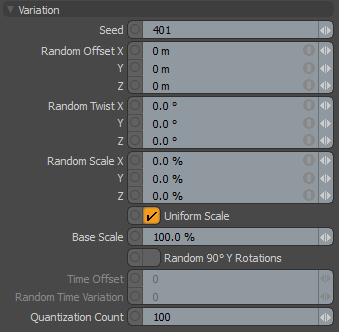
|
Seed |
이 값은 난수가 생성 될 때 사용되는 초기 설정입니다. 다른 Seed 값이 다른 임의 변형을 생성하지만 동일한 값을 사용하려고합니다 Seed 항목이 동일한 변형을 유지해야하는 경우 가치. |
|
Random Offset |
X, Y 또는 Z에 대해 0보다 큰 숫자로 설정하면 임의의 값을 생성 할 수있는 범위를 제공합니다. 예를 들어, 오프셋 값이 1m 인 경우 복제 된 항목은 초기 위치에서 최대 1 미터까지 임의로 오프셋됩니다. 값이 0이면이 기능이 비활성화됩니다. |
|
Random Twist |
X, Y 또는 Z에 대해 0도 이상의 숫자로 설정하면 임의의 값을 생성 할 수있는 범위를 제공합니다. 예를 들어, 꼬임 값이 90 도인 경우 복제 된 항목은 초기 위치에서 어느 방향 으로든 90도 무작위로 회전합니다. 값이 0이면이 기능이 비활성화됩니다. |
|
Random Scale |
0 %보다 큰 양으로 설정하면 지정된 값 범위 내에서 임의의 스케일링 양이 생성됩니다. 예를 들어, 50 %로 설정하면 복제 된 항목은 항목 원래 크기의 50 %에서 150 % 사이에서 다양합니다. 값이 0이면이 기능이 비활성화됩니다. |
|
Uniform Scale |
사용할 때 Random Scale 값을 설정하면 세 축이 모두 독립적으로 생성됩니다. 언제 Uniform Scale 활성화 된 경우 생성 된 복제본의 임의 크기 조정이 모든 축에서 균일하게되어 스 쿼싱 또는 스트레칭이 필요하지 않습니다. |
| Base Scale | 소스 객체의 크기를 조정합니다 Random Scale 적용되므로 Random Scale 값은 원본 객체의 배율에 따라 조정됩니다. 기본적으로 100 %에서는 복제본의 크기가 원본 객체보다 크거나 작습니다. 100 % 미만의 복제본은 더 작게 조정되고 100 % 이상인 복제본은 원래 개체보다 더 크게 조정됩니다. |
|
Time Offset |
복제 된 객체에 적용된 애니메이션 재생을 오프셋합니다. 또한 임의의 시간 범위를 이동하는 데 사용할 수 있습니다. Random Time Variation. 예를 들어,이 값이 5 초로 설정되고 변형이 1 초로 설정되면 복제본은 프로토 타입의 애니메이션에서 5 초에서 6 초 사이의 움직임을 나중에 얻습니다. |
|
Random Time Variation |
복제본이 현재 시간에서 애니메이션을 변경하는 시간 범위를 선택합니다. 따라서이 값을 1 (초)로 설정하면 복제본은 현재 시간과 향후 1 초 사이의 임의의 시작 프레임에서 애니메이션을 재생합니다. |
| Quantization Count | 사용할 때 Random Time Variation이 옵션은 고유 한 변형 된 개별 메시의 수를 제한합니다. 많은 수의 복제본으로 작업 할 때 성능을 향상시키는 데 유용합니다. 기본값은 100이며, 이는 복제자가 100 개의 고유 한 변형을 사용하고 나머지 복제본은 해당 인스턴스의 인스턴스임을 의미합니다. |
도움이되지 않은 죄송합니다
왜 도움이되지 않습니까? (해당되는 모든 것을 체크하세요)
의견을 보내 주셔서 감사합니다.
찾고있는 것을 찾을 수 없거나 워크 플로에 대한 질문이있는 경우 시도해보십시오 파운드리 지원.
학습 내용을 개선 할 수있는 방법에 대한 의견이 있으시면 아래 버튼을 사용하여 설명서 팀에 이메일을 보내십시오.
의견을 보내 주셔서 감사합니다.